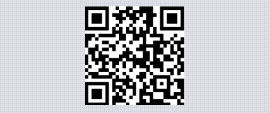เมื่อเดือนตุลาคม 2558 ได้เคยเตือนผู้ใช้เมล์กลุ่ม outlook รวมถึง hotmail ว่ามีภัยจากการหลอกลวงด้านความปลอดภัย
ซึ่ง การแจ้งแบบนั้นทำให้ผู้ใช้อย่างเราๆ ก็ มีอันเกิดความวิตก แต่หากพิจารณาดีๆ อย่างมีสติ พบว่า ไม่ใช่การกระทำของไมโครซอฟท์ แต่เป็นผู้ไม่หวังดี ซึ่งหาก ดำเนินการตามที่เขาแนะนำ เราเองอาจจะสูญเสียข้อมูล ต่างๆที่มีอยู่บนอินเทอร์เน็ต
มาวันนี้ ฝั่ง GMAIL ก็ มีเหมือนกัน แต่ อยู่ในรูปของการหลอกลวง ว่าผู้ใช้เมล์ได้รับการคัดเลือก หรือเป็นผู้ชนะจากการสุ่ม ได้รับเงินรางวัลก้อนโต โดยเนื้อหาใจความที่ links อ้างอิงที่ http://lottolore.com/ontario49.html เป็นสำนักงาน BOL GMAIL อยู่ที่ประเทศแคนาดา
แต่ในใจความที่ปรากฎในเมล์ ผู้ส่งกลับใช้ที่อยู่ที่เป็นโดเมนของ ประเทศเยอรมัน มันแปลกไหม โดยใช้บริการฟรีเมล์ของเว็บดังกล่าวด้วย
ซึ่งหากอ่านจะพบว่า ท่านคือผู้โชคดีได้รับรางวัลก้อนโตถึง 480000 ปอนด์ทีเดียว และ สถานที่ติดต่อ กับนาย John Abbot ดูเหมือนจะเป็นประเทศอังกฤษ แต่ หากดูโดเมนจริงกลายเป็น บาซิล
หากเจอผู้ใช้เมล์ ที่ขาดการยั้งคิด และ คิดว่านี่คือลาภลอย หากติดต่อไปตามที่อยู่ดังกล่าว ท่านอาจจะตกเป็นเหยื่อทันที ดังนั้นขอเตือนผู้ได้รับเมล์แบบนี้ โปรดใจนิ่งๆ ให้มากที่สุด
และนี่ก็เป็นอีกภัยร้ายของคนที่ใช้อีเมล์ซึ่งต้องควรระวัง
Readmore...
ซึ่ง การแจ้งแบบนั้นทำให้ผู้ใช้อย่างเราๆ ก็ มีอันเกิดความวิตก แต่หากพิจารณาดีๆ อย่างมีสติ พบว่า ไม่ใช่การกระทำของไมโครซอฟท์ แต่เป็นผู้ไม่หวังดี ซึ่งหาก ดำเนินการตามที่เขาแนะนำ เราเองอาจจะสูญเสียข้อมูล ต่างๆที่มีอยู่บนอินเทอร์เน็ต
มาวันนี้ ฝั่ง GMAIL ก็ มีเหมือนกัน แต่ อยู่ในรูปของการหลอกลวง ว่าผู้ใช้เมล์ได้รับการคัดเลือก หรือเป็นผู้ชนะจากการสุ่ม ได้รับเงินรางวัลก้อนโต โดยเนื้อหาใจความที่ links อ้างอิงที่ http://lottolore.com/ontario49.html เป็นสำนักงาน BOL GMAIL อยู่ที่ประเทศแคนาดา
แต่ในใจความที่ปรากฎในเมล์ ผู้ส่งกลับใช้ที่อยู่ที่เป็นโดเมนของ ประเทศเยอรมัน มันแปลกไหม โดยใช้บริการฟรีเมล์ของเว็บดังกล่าวด้วย
ข้อความดังกล่าว
หากเจอผู้ใช้เมล์ ที่ขาดการยั้งคิด และ คิดว่านี่คือลาภลอย หากติดต่อไปตามที่อยู่ดังกล่าว ท่านอาจจะตกเป็นเหยื่อทันที ดังนั้นขอเตือนผู้ได้รับเมล์แบบนี้ โปรดใจนิ่งๆ ให้มากที่สุด
และนี่ก็เป็นอีกภัยร้ายของคนที่ใช้อีเมล์ซึ่งต้องควรระวัง























 Subscribe to email feed
Subscribe to email feed